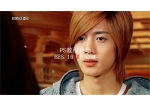美女古铜色效果制作方法
来源:不详
作者:佚名
学习:671人次
美女古铜色效果制作方法1:图像--模式-cmyk颜色;
2:图像--模式-多通道颜色;
3:图像--模式--灰度;
4:图像--模式-cmyk颜色。
上述步骤最后得出的效果图象下图:
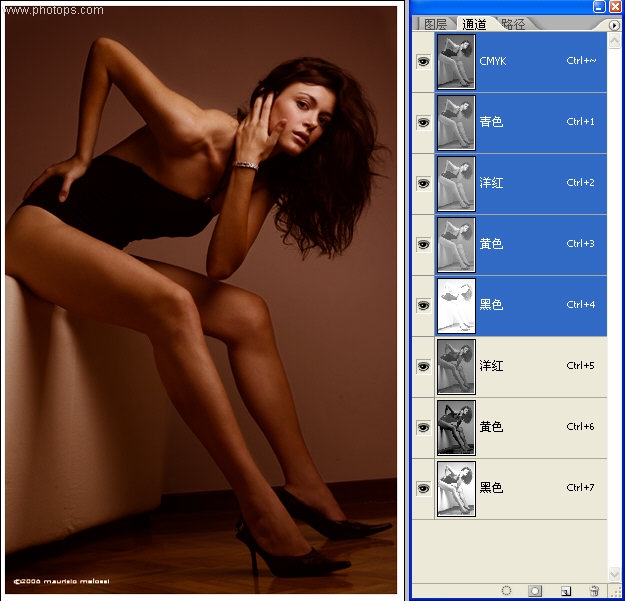

2:图像--模式-多通道颜色;
3:图像--模式--灰度;
4:图像--模式-cmyk颜色。
上述步骤最后得出的效果图象下图:
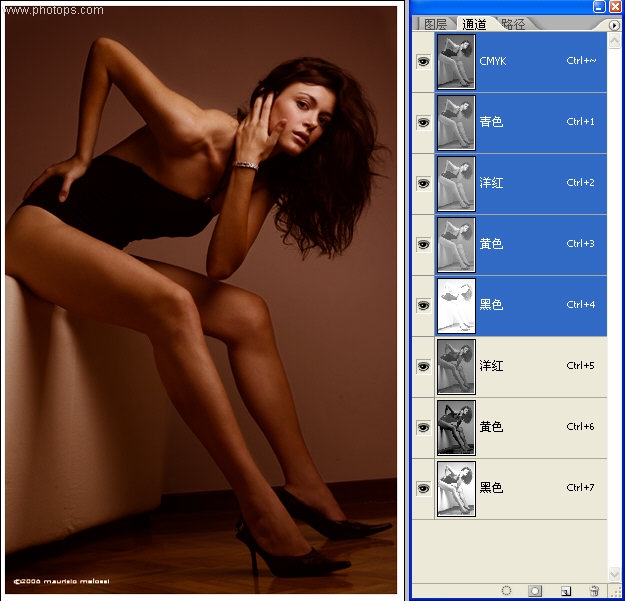
5:进入ctrl 7(黑后通道),色阶大至如图设置(供参考);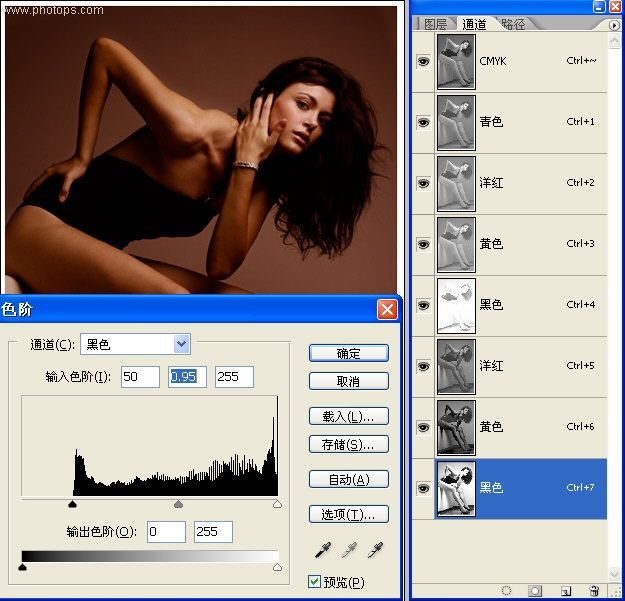
6:双击ctrl 5(洋红通道),专色如图设(供参考)。
7:把多余的的ctrl 6(黄色通道)删除,最后如图,大家对照画面检查一下自己的操作;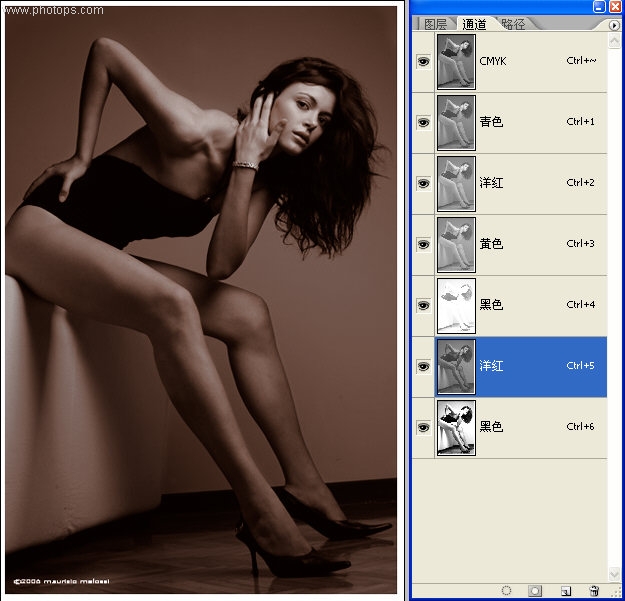
8:按着shift键,通道面板中,点选洋红和黑色(专色)通道,然后执行图像--模式--灰度;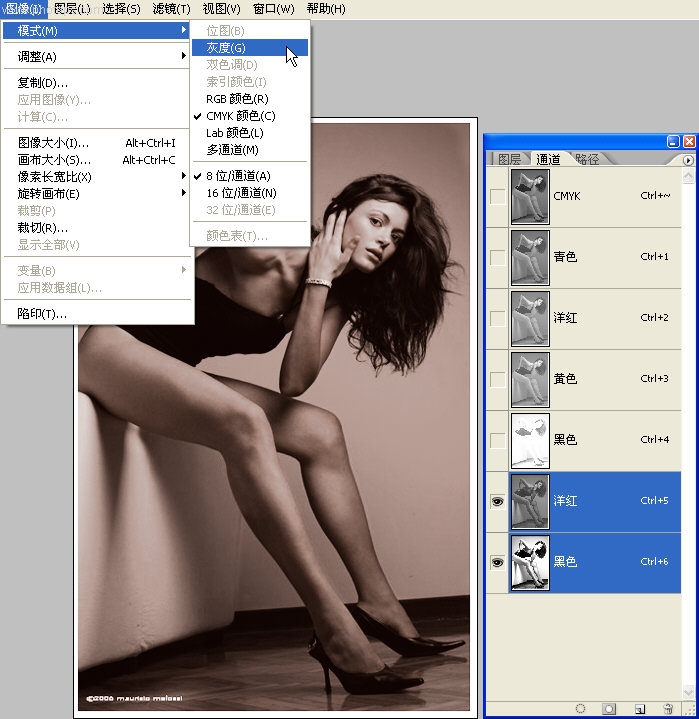
9:在最顶上的灰度通道中,填充白色,如图;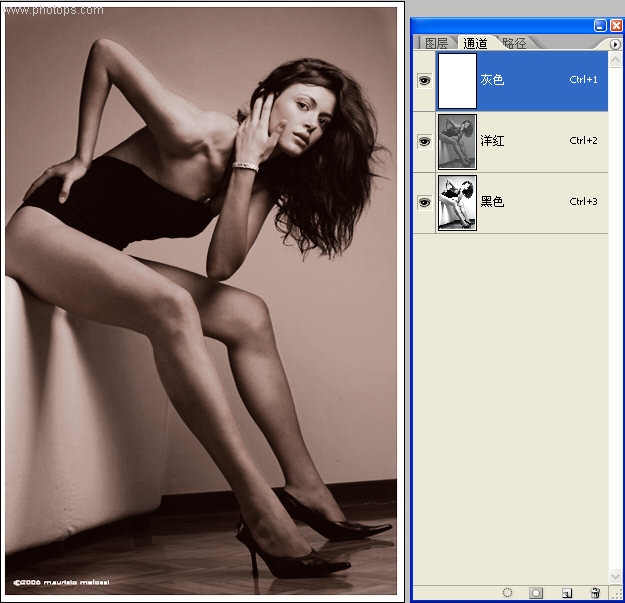
10:再执行图像--模式--RGB颜色;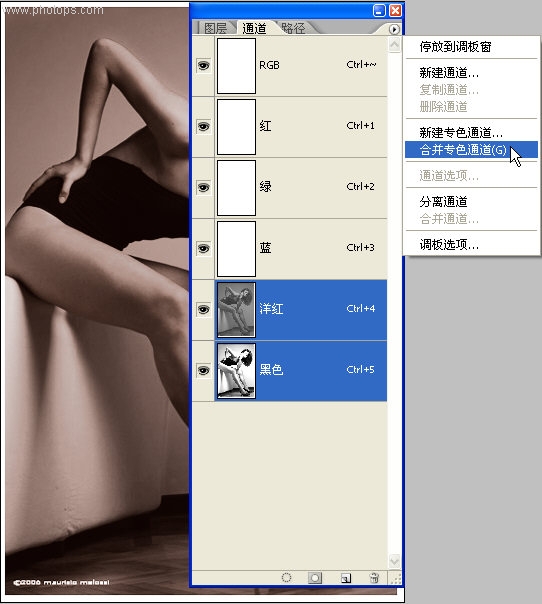
11:按着shift键,选中洋红和黑色通道,然后如截图箭头指向示意图操作;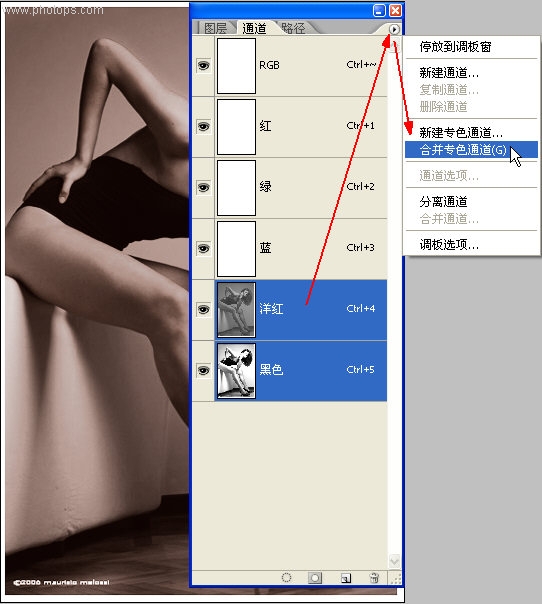
最后效果图。
教程小结:里面隐藏的颜色效果变化多样,课后大家自己体会摸索。
效果应用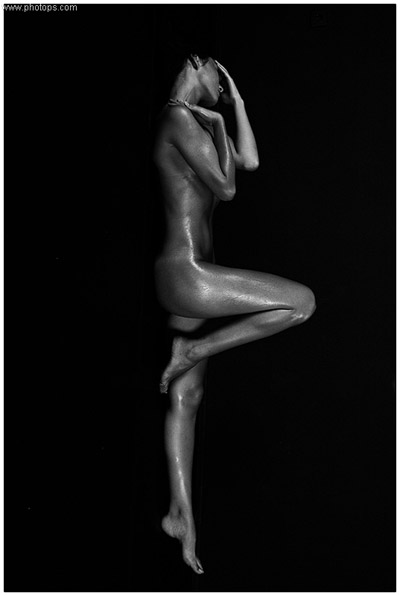
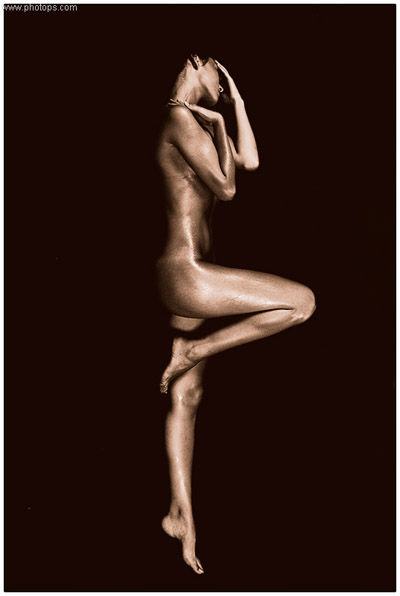

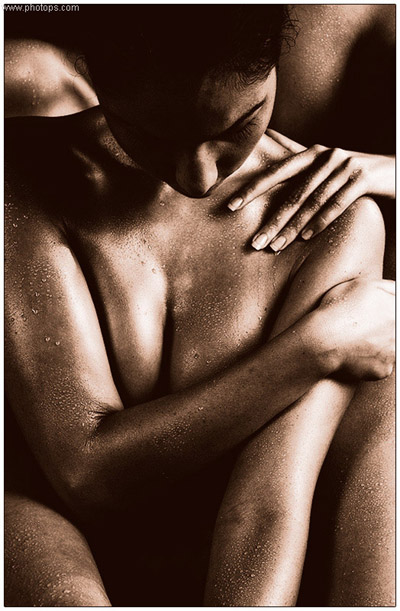

学习 · 提示
- 发评论 | 交作业 -
最新评论
qiuriyixia2007-12-13 10:57
效果非常的棒,让人很震撼,如果楼主能把制作演示的原稿提供上来就完美了,我们好照着制作,方便找出问题ps:Q
回复
相关教程
关注大神微博加入>>
网友求助,请回答!